无法通过雷电3接口连接到电脑
PC端为Thunderbolt 3接口,使用原配数据线无法连接iPad pro
iPad Pro 11-inch Wi-Fi, Cellular
PC端为Thunderbolt 3接口,使用原配数据线无法连接iPad pro
iPad Pro 11-inch Wi-Fi, Cellular
你的电脑安装了iTunes吗。
如果电脑上的 iTunes 无法识别您所连接的设备,您可能会看到一个未知错误或“0xE”错误。如果是这样,请完成以下步骤,并在完成每个步骤后再次尝试连接您的设备:
如需更多帮助,请按照以下针对 Mac 或 Windows PC 的步骤操作。
* 了解如何将 iPad Pro(11 英寸)或 iPad Pro(12.9 英寸,第 3 代)连接到电脑。
如果您使用的是 Mac
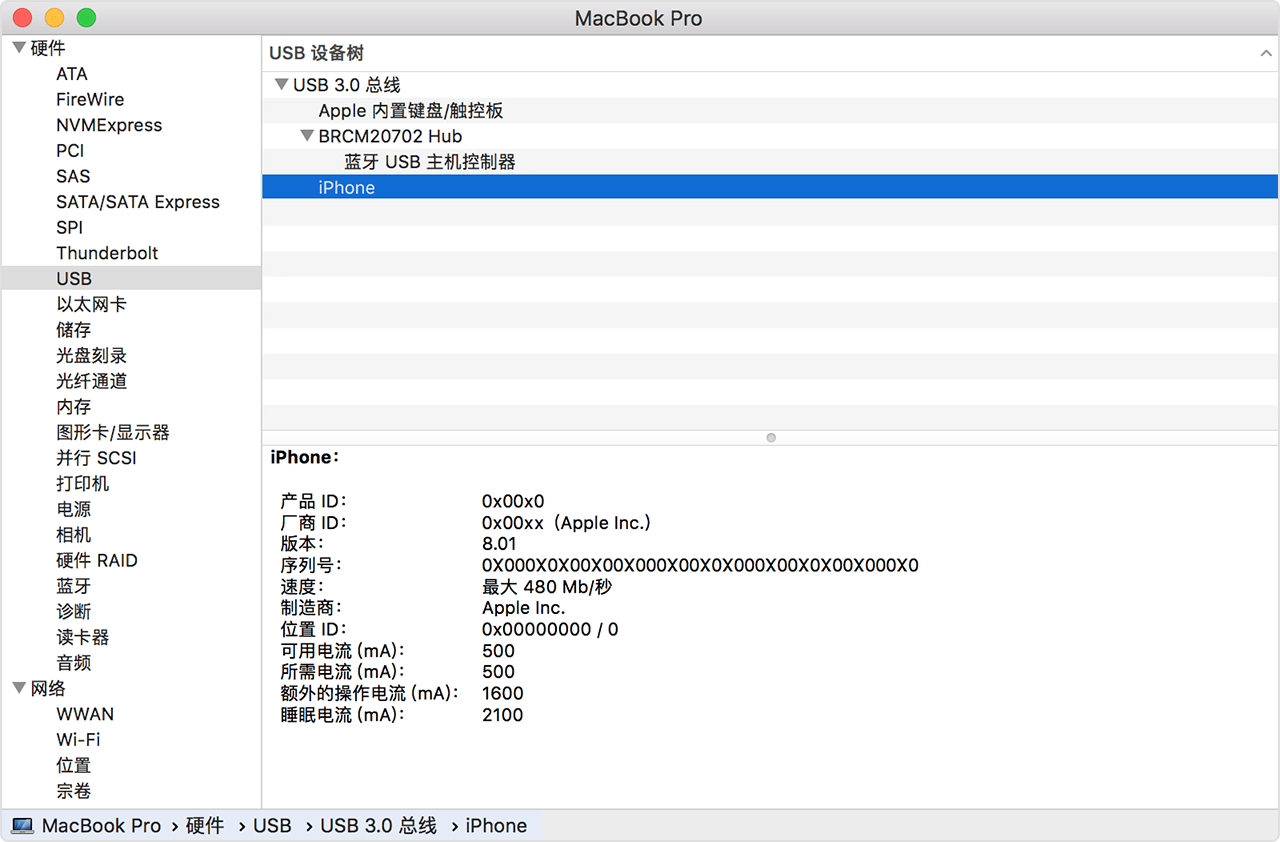

如果您使用的是 Windows PC
根据 iTunes 是从 Microsoft Store 还是 Apple 下载的,要采取的步骤会有所不同。
如果 iTunes 是从 Microsoft Store 下载的
请按照以下步骤重新安装 Apple Mobile Device USB Driver:
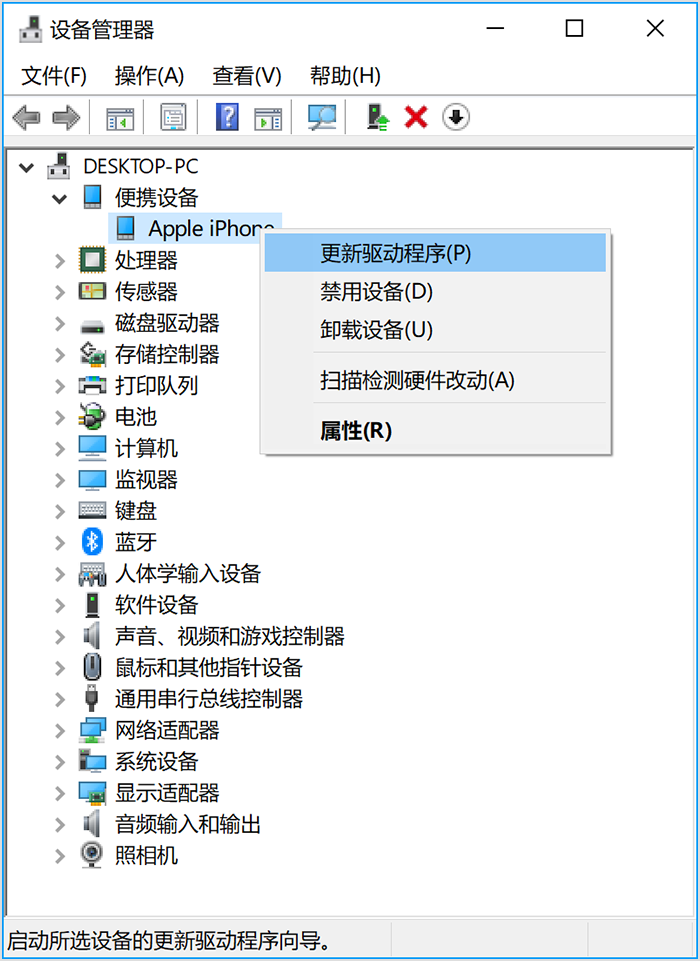
你的电脑安装了iTunes吗。
如果电脑上的 iTunes 无法识别您所连接的设备,您可能会看到一个未知错误或“0xE”错误。如果是这样,请完成以下步骤,并在完成每个步骤后再次尝试连接您的设备:
如需更多帮助,请按照以下针对 Mac 或 Windows PC 的步骤操作。
* 了解如何将 iPad Pro(11 英寸)或 iPad Pro(12.9 英寸,第 3 代)连接到电脑。
如果您使用的是 Mac
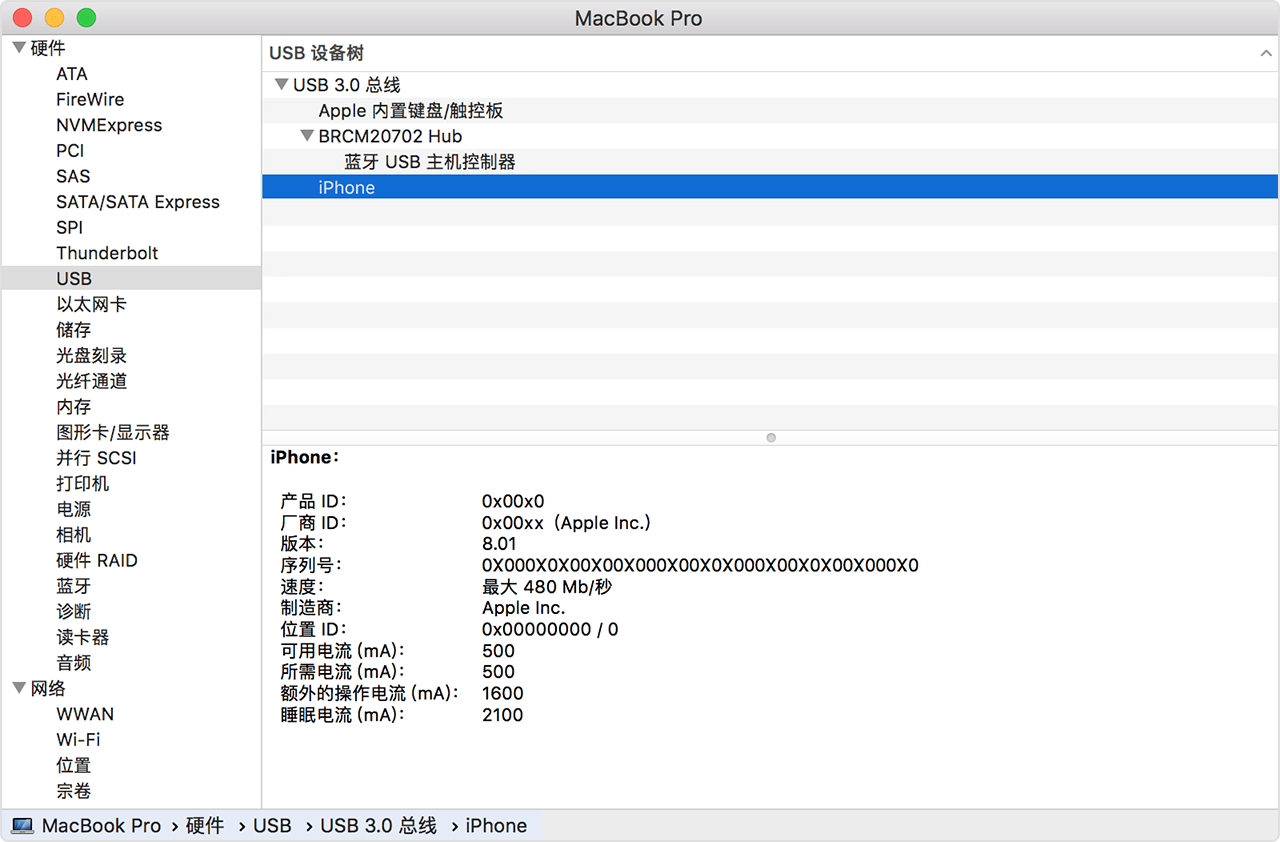

如果您使用的是 Windows PC
根据 iTunes 是从 Microsoft Store 还是 Apple 下载的,要采取的步骤会有所不同。
如果 iTunes 是从 Microsoft Store 下载的
请按照以下步骤重新安装 Apple Mobile Device USB Driver:
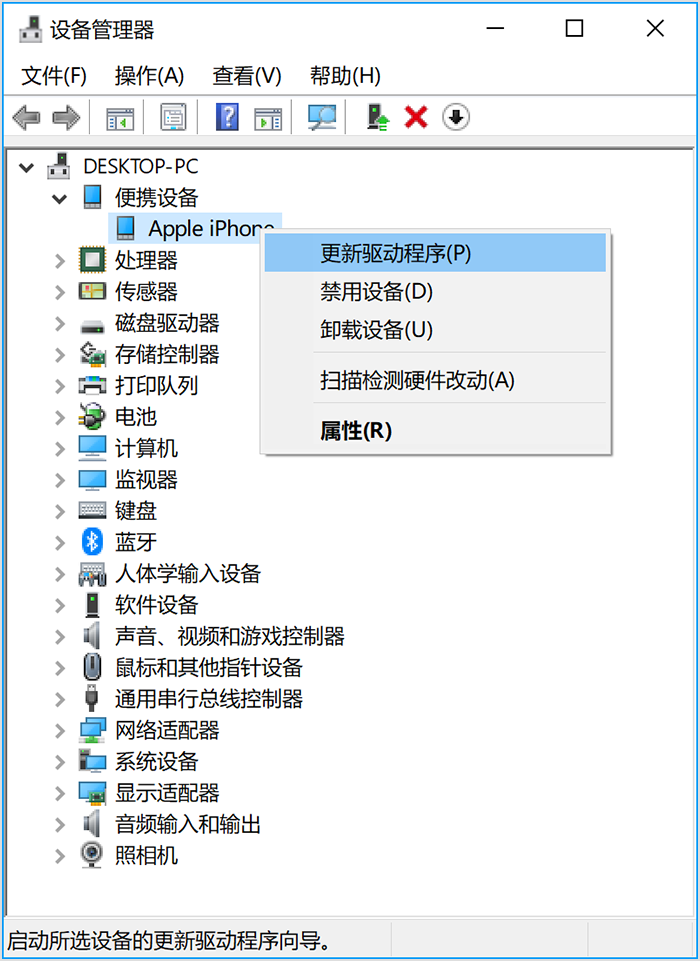
你好你的电脑如果没有typeC接口,因为不保证是因为你用的不是标准的Intel雷电协议导致的问题。建议购买转接头,链接设备电脑在看看。
如果 iTunes 是从 Apple 下载的
请按照以下步骤重新安装 Apple Mobile Device USB Driver:
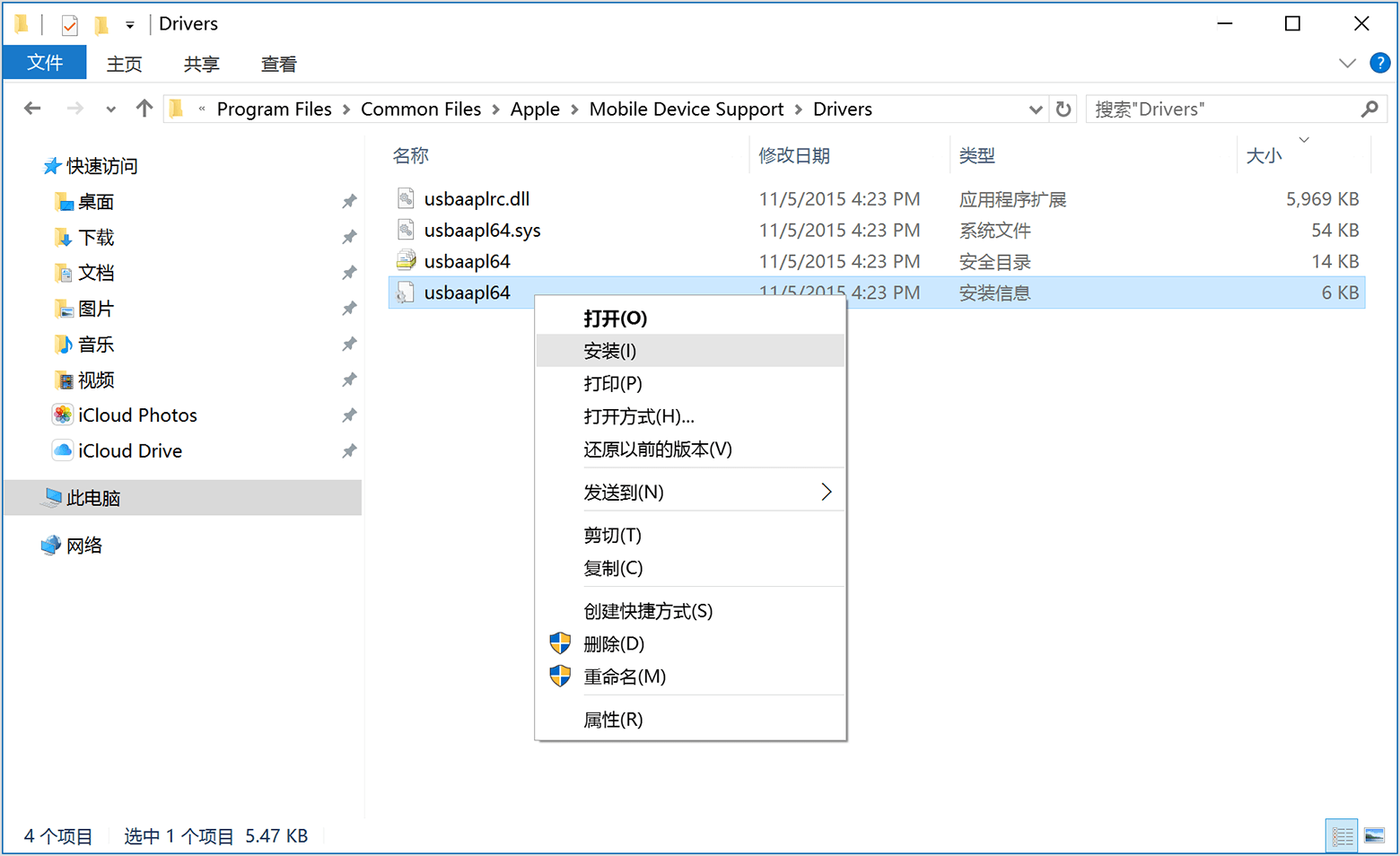
如果您的设备仍无法被识别
请查看设备管理器,以确定您有没有安装 Apple Mobile Device USB Driver。请按照以下步骤打开设备管理器:
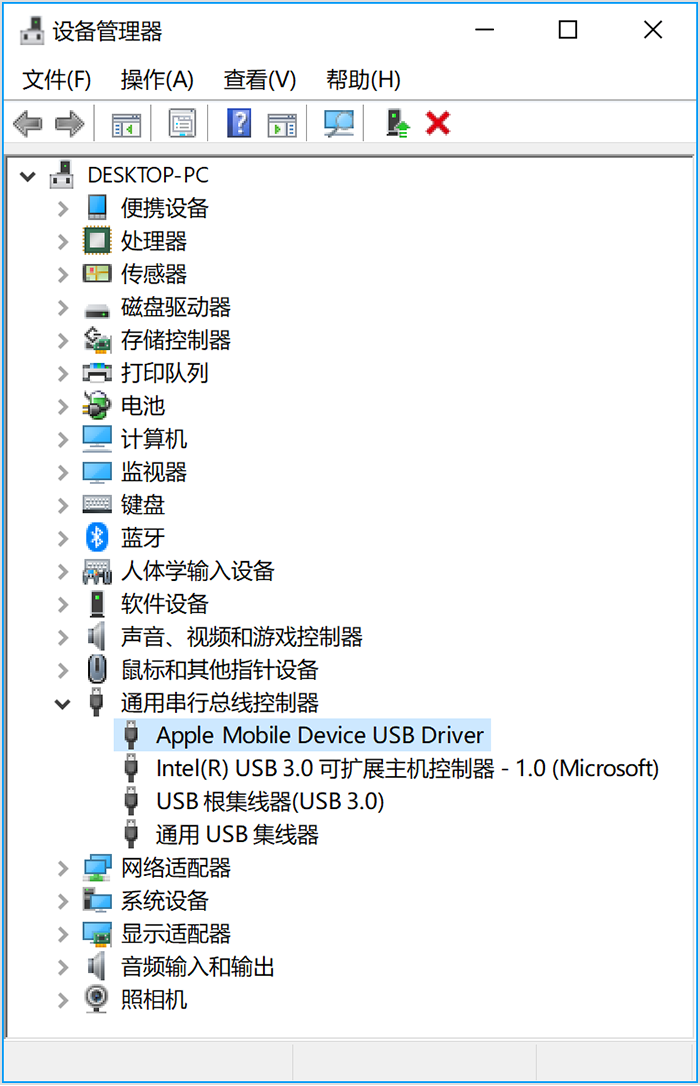
如果您没有看到“Apple Mobile Device USB Driver”,或看到的是“未知设备”:
如果您看到带有错误符号的“Apple Mobile Device USB Driver”:
如果您看到“Apple Mobile Device USB Driver”旁边显示有 ![]() 、
、![]() 或
或 ![]() ,请按照以下步骤操作:
,请按照以下步骤操作:
如果问题仍然存在,请联系 Apple 支持。
无法通过雷电3接口连接到电脑